[已更新] 如何修復 Windows 10 更新錯誤 0x80244022
![[已更新] 如何修復 Windows 10 更新錯誤 0x80244022 [已更新] 如何修復 Windows 10 更新錯誤 0x80244022](https://luckytemplates.com/resources1/images2/image-2014-0408150524266.png)
為了解決 Windows 10 更新錯誤 0x80244022,請參考有效的解決方案,例如運行疑難解答、檢查網絡設定等。
谷歌提醒,尤其是與穀歌助理一起使用時,可能會更有幫助。谷歌將它們集成到谷歌日曆中,但通過谷歌應用程序提供通知。因此,您在預覽日曆時絕對應該看到提醒。但是,一些用戶報告說,在 Google 日曆中,沒有顯示提醒。檢查我們在下面提供的步驟來解決這個問題。
目錄:
為什麼我在 Google 日曆中看不到提醒?
如果您在 Google 日曆中看不到提醒,請選中日曆窗格中的提醒框。此外,在 Web 上,關閉離線日曆功能。
如果您看到提醒但沒有收到通知,請務必檢查通知設置並重置 Google 應用。
1. 勾選日曆設置中的提醒框
最簡單的解決方案往往是最好的。在這種情況下,我們需要檢查是否在日曆設置中您的帳戶下選中了提醒框。如果您取消選中某些條目的複選框,它們將不會顯示在您的日曆上。
因此,打開 Google 日曆,點擊漢堡(3 條垂直線)菜單,並確保選中提醒框。任務也是如此,它也適用於網絡上的谷歌日曆。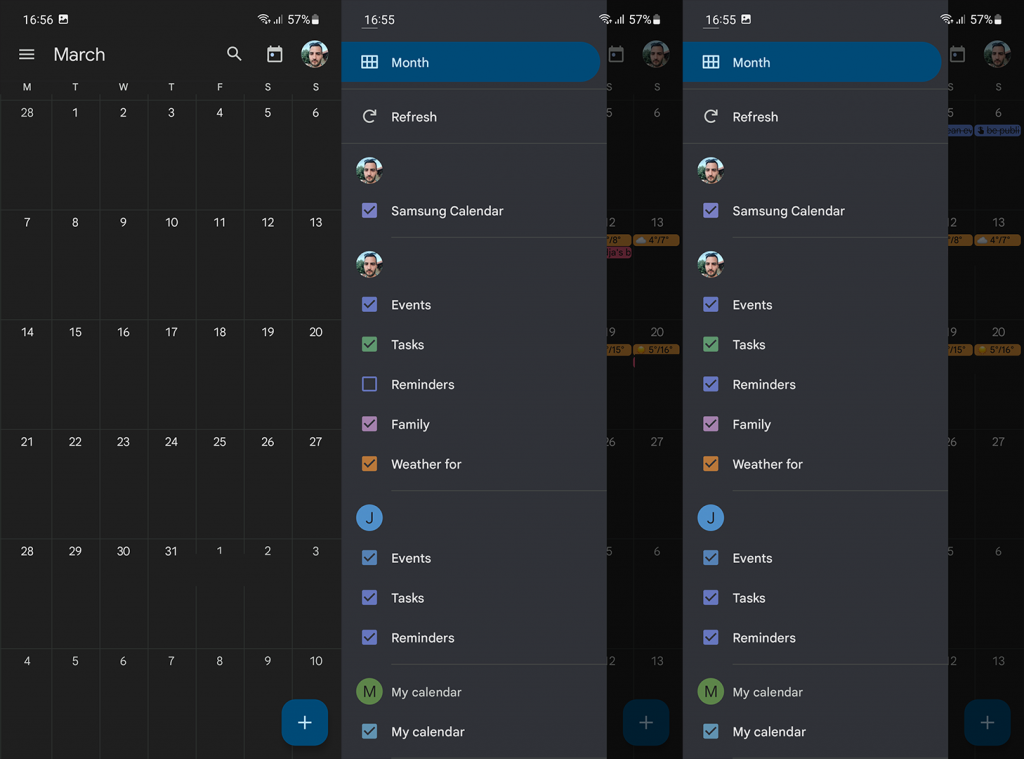
2.檢���通知設置
如果您可以在 Google 日曆中看到提醒但沒有收到通知,請務必檢查通知設置。至少,這是你可以做的。
以下是在 Android 上啟用 Google 日曆通知的方法:
這是在網絡上啟用 Google 日曆通知的方法:
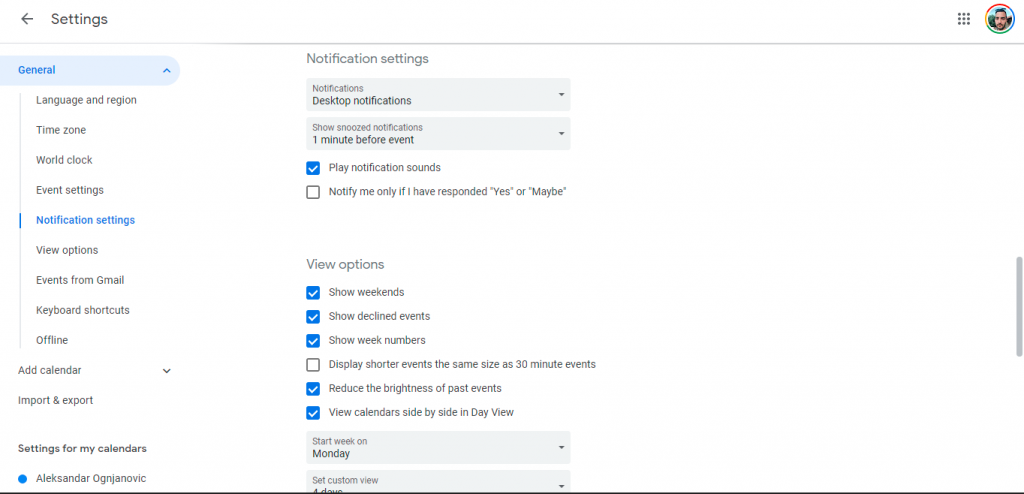
在通知方面,谷歌助理提醒與穀歌日曆的集成很差,谷歌應用程序提供提醒通知。
因此,如果您想從 Google 日曆獲取提醒通知,請確保在應用程序或 Web 日曆中創建它們。默認情況下,您不會在 Google 日曆中收到有關 Google 助理提醒的通知。至少根據我的測試。
3.關閉網絡上的離線日曆
如果您使用離線模式,網頁版 Google 日曆將不會顯示提醒和任務。您可以在“設置”中啟用或禁用此模式。
以下是關閉 Google Calendar for Web 中的離線日曆功能的方法:
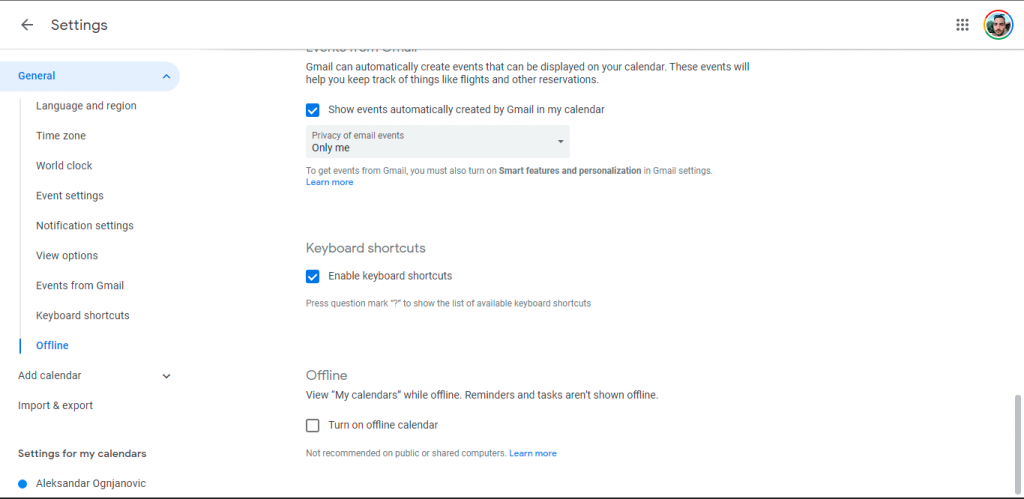
4.從谷歌應用程序中清除數據
最後,如果 Google 日曆提醒未顯示,請務必重置 Google 應用並重試。許多用戶在使用提醒時遇到問題,在清除數據和更新Google 應用程序後,所有提醒都會重新出現。
以下是從 Android 上的 Google 應用清除數據的方法:
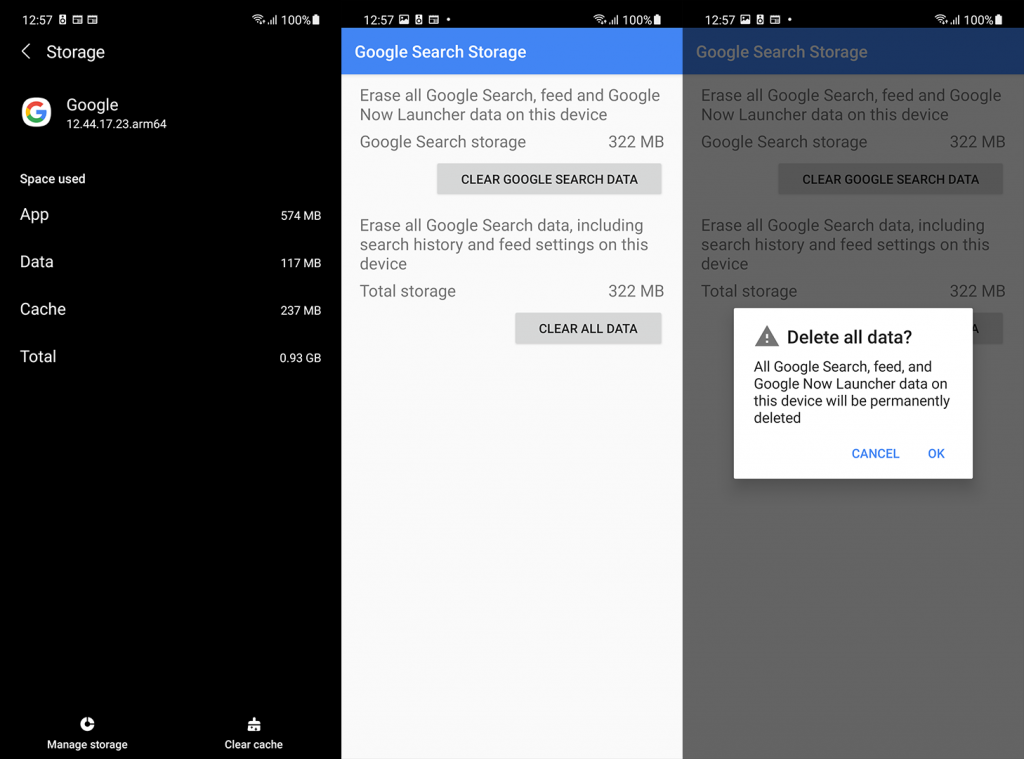
如果這些步驟沒有幫助,請不要忘記通過應用程序或他們的專用支持論壇向 Google 報告問題,請點擊此處。
感謝您閱讀,不要忘記在下面的評論部分告訴我們替代解決方案。我們期待您的回音。
如果您停用 Google 日曆同步,應用程式將無法從伺服器取得數據,並且您將不會收到任何通知。
請依照以下步驟啟用 Google 日曆同步。
1. 開啟 手機上的 「設定」應用程序,然後導航至「帳戶和備份」。
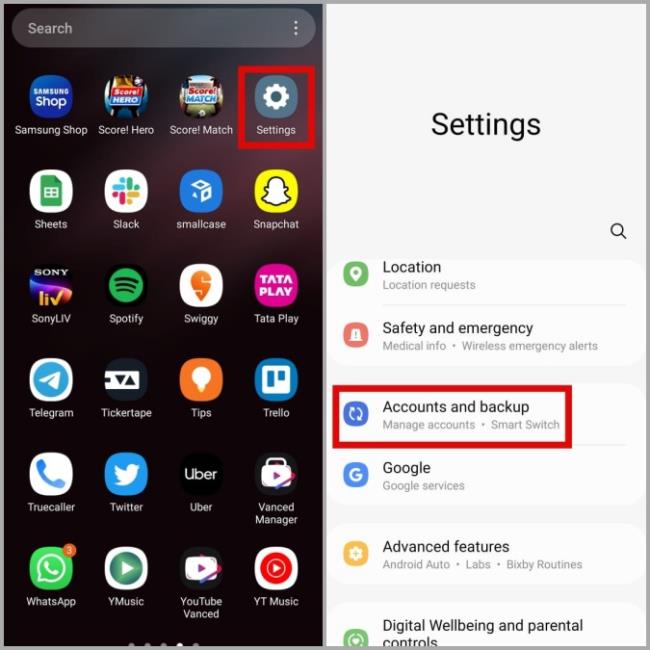
2. 前往 管理帳戶並 從以下選單中 選擇您的 Google 帳戶。
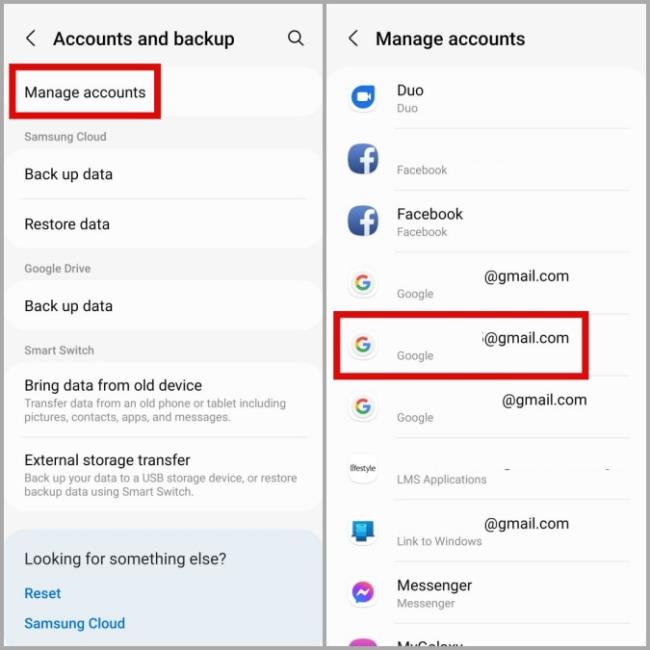
3. 點擊 同步帳戶並啟用Google 日曆 旁的開關 (如果尚未啟用)。
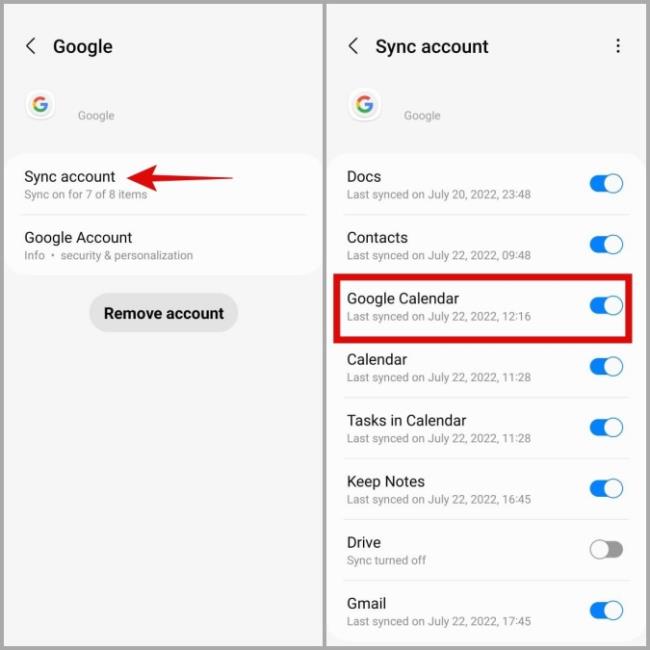
缺乏相關的應用程式權限也會阻止 Google 日曆在背景運行。例如,如果您之前啟用了 Google 日曆應用程式的資料限制,那麼當您不使用它時,它將無法同步任何資料。
為了避免這種情況,您必須允許 Google 日曆應用程式使用後台資料。
1. 長按 Google 日曆 應用程式圖標,然後點擊 出現的選單中的信息圖標。
2. 前往 移動數據。然後,啟用「允許後台資料使用」 和 「允許在資料保護程式開啟時使用資料」旁的開關 。
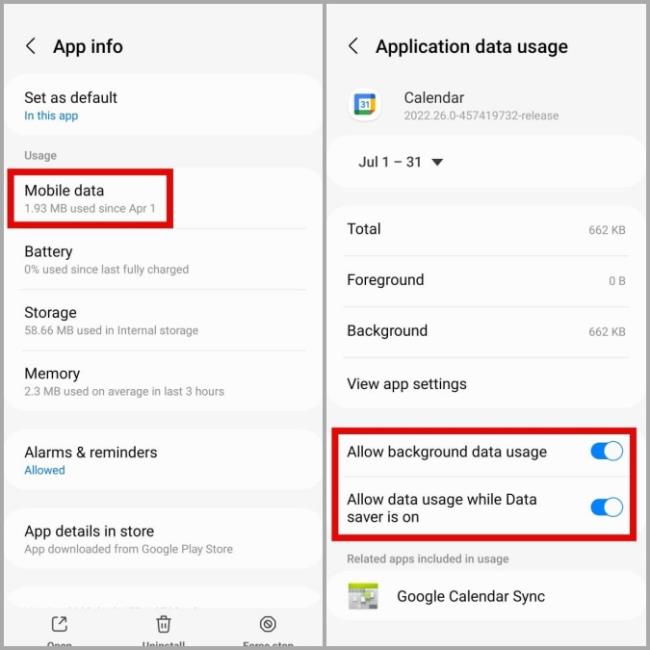
與資料限制類似,啟用電池優化也可以阻止 Google 日曆在背景運作。因此,您必須停用它。
1. 開啟 Google 日曆的應用程式資訊。
2. 點擊 電池並 從以下選單中 選擇 無限制。
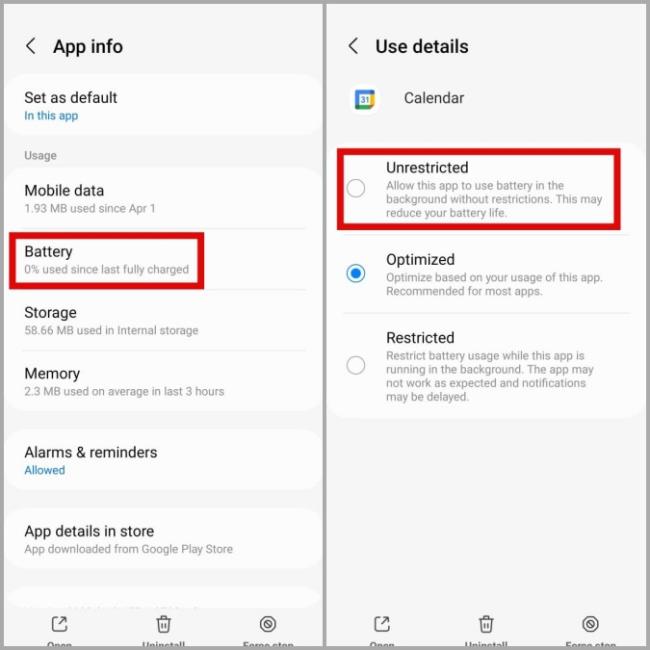
如果您的 Android 設定的日期或時間不正確,您手機上的應用程式(包括 Google 日曆)在同步資料時可能會遇到問題。因此,您可能不會收到即將舉行的活動的通知。
為了避免此類問題,您應該將手機配置為使用網路提供的日期和時間。
1. 開啟 「設定」 應用程式並進入 「常規管理」。然後,點擊 日期和時間。
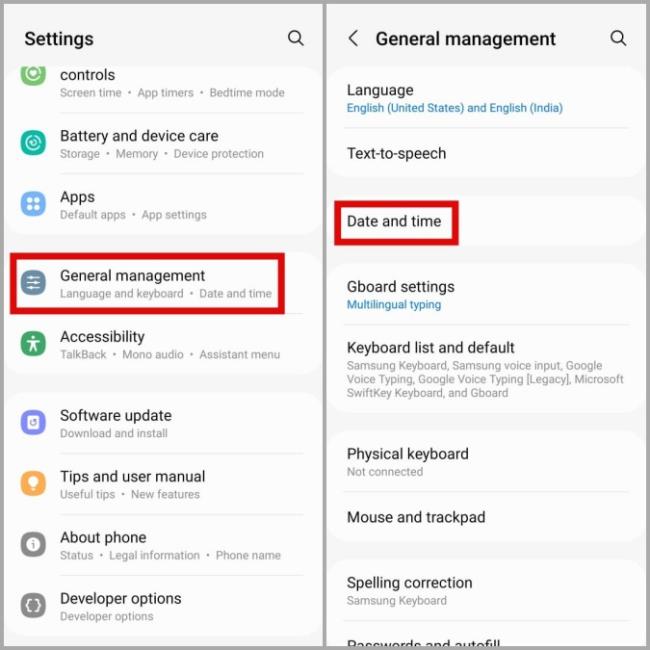
2.啟用自動日期和時間 旁的開關 。

為了解決 Windows 10 更新錯誤 0x80244022,請參考有效的解決方案,例如運行疑難解答、檢查網絡設定等。
唯一比觀看 Disney+ 更好的是和朋友一起觀看。通過本指南了解如何在 Discord 上流式傳輸 Disney+。
閱讀完整指南以了解如何解決 Windows 10 和 11 上的 Hamachi 無法獲取適配器配置錯誤,解決方案包括更新驅動程序、防火牆設置等
了解修復 REGISTRY_ERROR 藍屏錯誤 (0x00000051) 的有效方法,解決 Windows 系統中遇到的註冊表錯誤。
在 Roku 上調整聲音比使用遙控器向上或向下移動更多。以下是如何在 Roku 上更改音量的完整指南。
在 Roblox 中被禁止或踢出遊戲的錯誤代碼 267,按照以下簡單解決方案輕鬆解決...
面對 Rust 在啟動或加載時不斷崩潰,然後按照給出的修復並輕鬆停止 Rust 崩潰問題...
如果在 Windows 10 中遇到 Driver WudfRd failed to load 錯誤,事件 ID 為 219,請遵循此處給出的修復並有效解決錯誤 219。
發現修復此處給出的 Windows 10 和 11 上的未知軟件異常 (0xe0434352) 錯誤的可能解決方案
想知道如何修復 GTA 5 中的腳本掛鉤 V 嚴重錯誤,然後按照更新腳本掛鉤應用程序等修復,重新安裝 GTA 5 和其他




![如何修復 Roblox 錯誤代碼 267 [7 簡單修復] 如何修復 Roblox 錯誤代碼 267 [7 簡單修復]](https://luckytemplates.com/resources1/images2/image-6174-0408150822616.png)
![[已解決] 如何解決 Rust 不斷崩潰的問題? [已解決] 如何解決 Rust 不斷崩潰的問題?](https://luckytemplates.com/resources1/images2/image-6970-0408150808350.png)
![[已修復] 驅動程序 WudfRd 在 Windows 10 中無法加載錯誤 219 [已修復] 驅動程序 WudfRd 在 Windows 10 中無法加載錯誤 219](https://luckytemplates.com/resources1/images2/image-6470-0408150512313.jpg)

![[已解決] Grand Theft Auto V 中的“Script Hook V 嚴重錯誤” [已解決] Grand Theft Auto V 中的“Script Hook V 嚴重錯誤”](https://luckytemplates.com/resources1/images2/image-225-0408151048736.png)